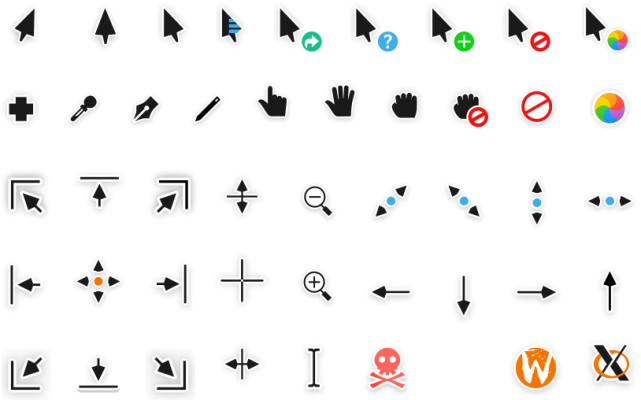Capitaine Cursors tēma nodrošina stilīgu un modernu kursoru dizainu Linux operētājsistēmai. Šīs tēmas mērķis ir piešķirt jūsu darba videi eleganci un personīgumu. Capitaine Cursors ir minimālistisks un moderns izskats, kas var priecēt acis un ir saskaņots ar modernām darbvirsmas tēmām.
Kādas ir tēmas īpašās iezīmes?
Capitaine Cursors tēmas funkcijas ir šādas:
- Vienkāršs un minimālistisks dizains: kursoriem ir tīras līnijas un unikālas formas, kas tiem piešķir stilīgu un modernu izskatu.
- Animēti kursori: tēma piedāvā vairākus animētus kursorus, kas jūsu darba videi var piešķirt nedaudz dzīvīguma.
- Iespēju daudzveidība: tēma ietver vairākas kursoru iespējas, ļaujot jums izvēlēties sev piemērotāko stilu un krāsu shēmu.
- Viegla instalēšana: Capitaine Cursors tēmas instalēšana parasti ir vienkārša, un to var izdarīt, lejupielādējot un atinstalējot arhīvu mapē cursors.
Capitaine Cursors tēma ir populāra izvēle Linux lietotāju vidū, kuri vēlas mainīt kursoru izskatu un piešķirt savai darba videi mūsdienīgu stilu. Tā piedāvā minimālistisku dizainu un dažādas opcijas sistēmas izskata pielāgošanai.
Kā to pareizi instalēt?
Lai instalētu Capitaine Cursors tēmu Linux operētājsistēmā, izpildiet tālāk aprakstītās darbības:
- Pārliecinieties, ka ir instalēta programma Cursors Manager. Lielākajā daļā distribūciju kursoru pārvaldnieks ir instalēts pēc noklusējuma, tomēr, ja jums tā nav, instalējiet to ar komandu: sudo apt-get install gnome-tweaks. Ja izmantojat citu izplatīšanu, noskaidrojiet, kurš kursoru pārvaldnieks ir atbalstīts, un instalējiet to.
- Lejupielādēt Capitaine Cursors. Oficiālo repozitoriju ar kursoru tēmu var atrast: https: //github.com/keeferrourke/capitaine-cursors.
- Izpako lejupielādēto arhīvu ar tēmu.
- Atveriet kursoru pārvaldnieku. GNOME vidē to var izdarīt, atverot Iestatījumi un izvēloties Izskats vai Kursori. Citās darbvirsmas vidēs atrašanās vieta var atšķirties.
- Kursoru pārvaldniekā meklējiet opciju "Iestatīt kursoru". Noklikšķiniet uz tās, lai atvērtu kursora izvēles dialoglodziņu.
- Dodieties uz atinstalēto mapi ar Capitaine Cursors tēmu un izvēlieties mērķa kursoru atbilstošo failu (parasti tas ir fails ar paplašinājumu .tar.gz).
- Apstipriniet kursora izvēli un aizveriet kursoru pārvaldnieku.
- Tagad Capitaine Cursors tēmai jābūt instalētai un pieejamai atlasei kursoru pārvaldītājā.
Piezīme: ja izmantojat citu operētājsistēmu, piemēram, Windows vai macOS, kursoru tēmas instalēšana var atšķirties.
Lūdzu, skatiet attiecīgās platformas instalēšanas norādījumus attiecīgajā dokumentācijā vai kopienā.